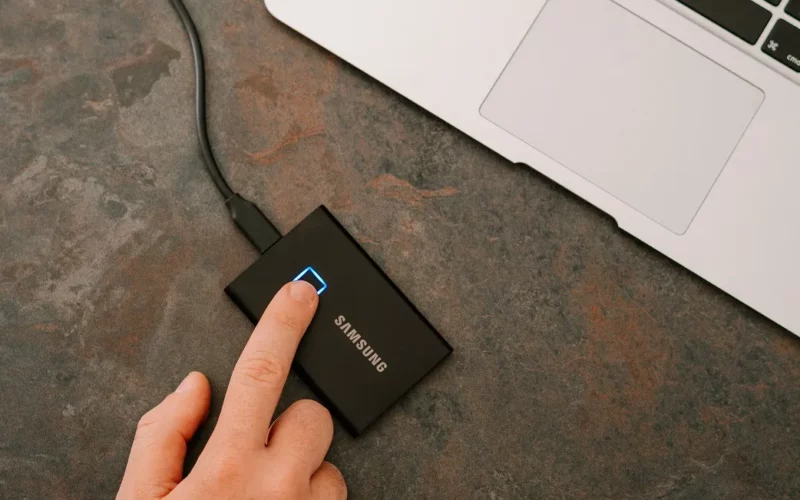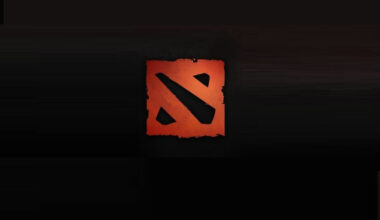Seperti yang sudah Anda ketahui, kalau SSD memiliki kecepatan dalam read dan write data yang lebih tinggi dibandingkan dengan hardisk.
Dan perlu diketahui, untuk kecepatan SSD sendiri juga berbeda-beda lho. Tergantung dari jenis SSD dan komponen yang digunakan pada SSD tersebut.
Kecepatan ini tentunya bisa Anda pertimbangkan, selain memilih SSD dari segi kapasitasnya saja.
Daftar Isi
Cara Cek Kecepatan SSD Dengan Akurat
Untuk tes kecepatan SSD, biasanya saya menggunakan aplikasi, yaitu CrystalDiskMark dan HDTune. Kedua aplikasi ini sangat direkomendasikan lho.
Alasannya kedua aplikasi ini dapat menghasilkan benchmark yang akurat, dengan cara test langsung di mode read dan write.
Nah, langsung saja ke pembahasannya.
1. Memakai CrystalDiskMark
CrystalDiskMark ini paling umum dipakai, ketika ingin melakukan benchmark SSD. Tech Reviewer luar negeri juga banyak lho yang memakai aplikasi ini.
Pemakaiannya juga mudah. Berikut langkah-langkahnya.
- Langkah pertama, Anda bisa download aplikasi CrystalDiskMark lebih dulu di situs resminya.
- Setelah selesai download, Anda harus install aplikasi tersebut di PC yang akan digunakan terlebih dulu.
- Kemudian buka aplikasi CrystalDiskMark.
- Selanjutnya pilih disk yang ingin Anda cek kecepatannya. Misalnya SSD yang Anda gunakan ada pada disk C, maka pilih drive tersebut.
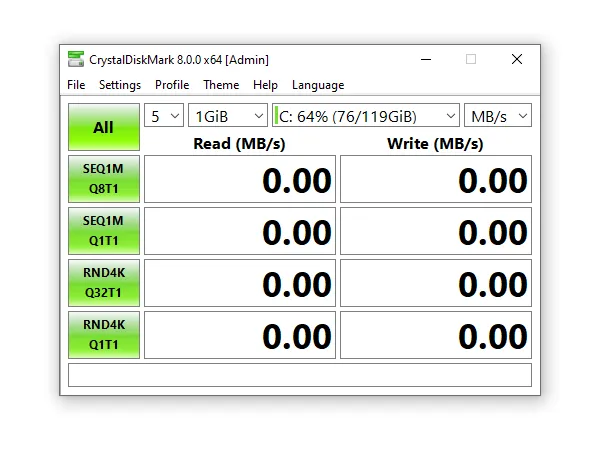
- Jika sudah, sekarang klik tombol All untuk mengecek semua skenario kecepatan pada SSD.
Catatan:
Pastikan Anda mempunyai 10 GB free space sebelum melakukan pengecekan.
Selain itu, supaya lebih optimal sebaiknya Anda menutup semua aplikasi yang berjalan.
- Tunggu beberapa saat sampai proses pengecekan selesai.
- Maka hasilnya akan seperti berikut.
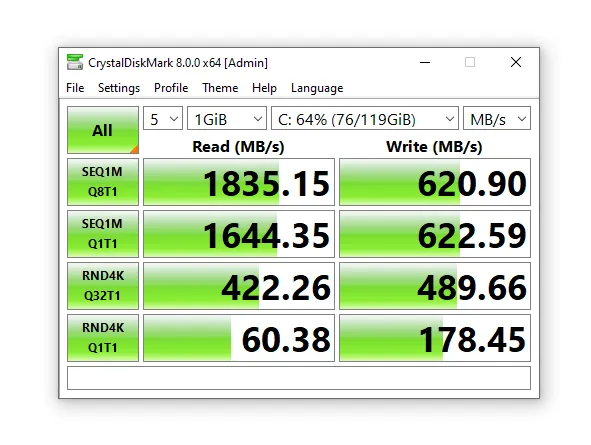
- Selesai.
Oh ya, sedikit catatan. Tombol All tadi berfungsi untuk melakukan benchmark keseluruhan dari performa SSD.
Sedangkan tombol benchmark di bawahnya hanya benchmark sebagian saja.
Baca Juga: Cara Migrasi OS ke SSD Dengan Mudah
2. Memakai HDTune
Selain CrystalDiskMark, Anda juga bisa memakai aplikasi HDTune.
Aplikasi ini sebenarnya lebih umum dipakai untuk harddisk. Tapi bisa kok dipakai untuk SSD juga.
Caranya:
- Pertama silakan download aplikasi HDTune lebih dulu di situs resminya.
- Kalau sudah, lanjut install dulu aplikasinya.
- Setelah itu buka aplikasi HDTune tersebut.
- Silakan klik tab Benchmark > pilih SSD di bagian drive > lalu Start.
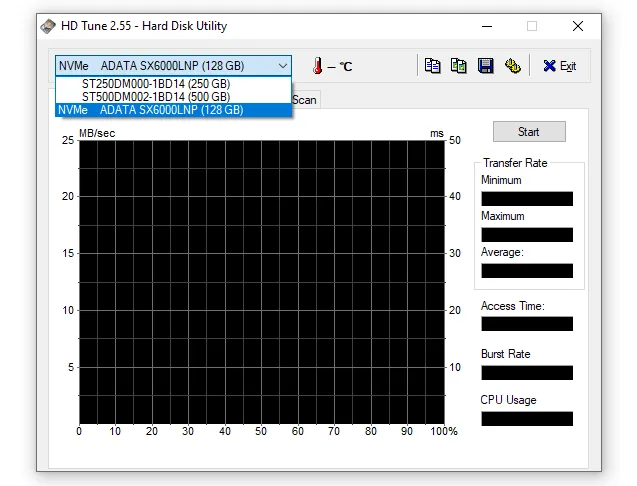
- Tunggu beberapa saat sampai proses pengecekan kecepatan SSD selesai.
- Contoh hasil pengecekan SSD dengan HDTune akan seperti berikut.
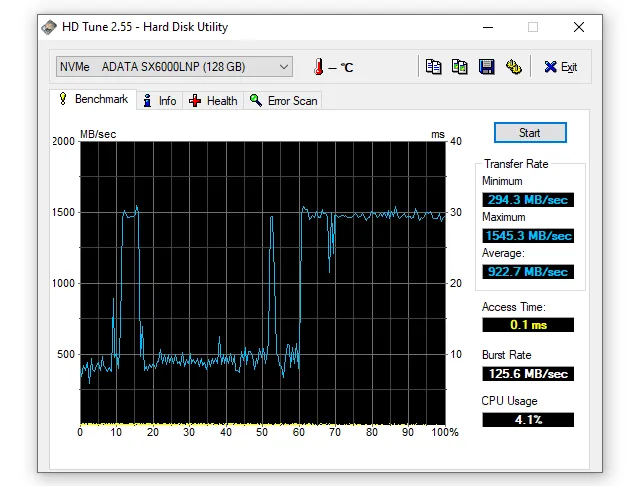
- Selesai.
Untuk membaca hasil benchmark kecepatan SSD Anda di HDTune bisa melihatnya pada beberapa kolom di sebelah kanan.
Keterangannya:
| Nama Kolom | Keterangan |
| Transfer Rate | Menampilkan hasil kecepatan minimum dan maximum dari SSD tersebut. Nantinya kedua nilai tersebut akan diolah menjadi Average. |
| Access Time | Menampilkan hasil dari waktu yang dibutuhkan untuk mengakses data tertentu. Semakin kecil nilainya, maka kecepatan SSD akan lebih bagus. |
| Burst Rate | Menampilkan hasil dari kecepatan tertinggi disaat aplikasi memproses data pada SSD tersebut. |
| CPU Usage | Menandakan berapa persen SSD membutuhkan bantuan CPU untuk membaca data tertentu. Kalau nilainya kecil, berarti SSD tidak membebani CPU. |
Berapa Kecepatan Rata-Rata SSD?
Kecepatan SSD tergantung dari jenis SSDnya. Karena seperti yang kita tahu, terdapat beberapa jenis SSD. Paling umum ditemui ialah SSD SATA, SSD M2 dan NVME.
Kemudian kecepatan tersebut juga bisa berpengaruh dari lamanya pemakaian SSD serta kondisi sistem. Bahkan, terkadang setiap merk juga bisa memiliki kecepatan yang berbeda-beda.
- Untuk SSD SATA dan M2 umumnya berkisar antara 400 hingga 500 MBps keatas (read) dan 100 hingga 200 MBps keatas (write).
- Sedangkan untuk NVME bisa mencapai 800 hingga 1200 keatas MBps (read) serta 300 – 500 keatas MBps (write).
Kalau kecepatan SSD Anda masih dibawah gambaran tersebut, tapi bedanya masih masuk akal (semisal beda 100MBps) maka bisa dibilang masih normal.
Sedangkan kalau perbedaannya hingga 200MBps maka ada kemungkinan SSD tersebut bermasalah, atau PC / laptop Anda kurang optimal.
Akhir Kata
Pembahasan ini saya pakai berdasarkan pengalaman saja, yang mana kedua aplikasi tersebut ialah yang paling sering saya pakai.
Apakah ada aplikasi lain? Jawabannya banyak. Anda bisa juga kok pakai aplikasi sejenis. Barangkali mungkin ada yang lebih sesuai keinginan.
Oh ya, untuk cek kecepatan ini lakukan sesekali saja. Jangan terlalu sering, terutama untuk tes write. Supaya tidak begitu mempengaruhi TBW.
Semoga bermanfaat.